如何修復 Avast Web Shield 無法打開
已發表: 2021-07-03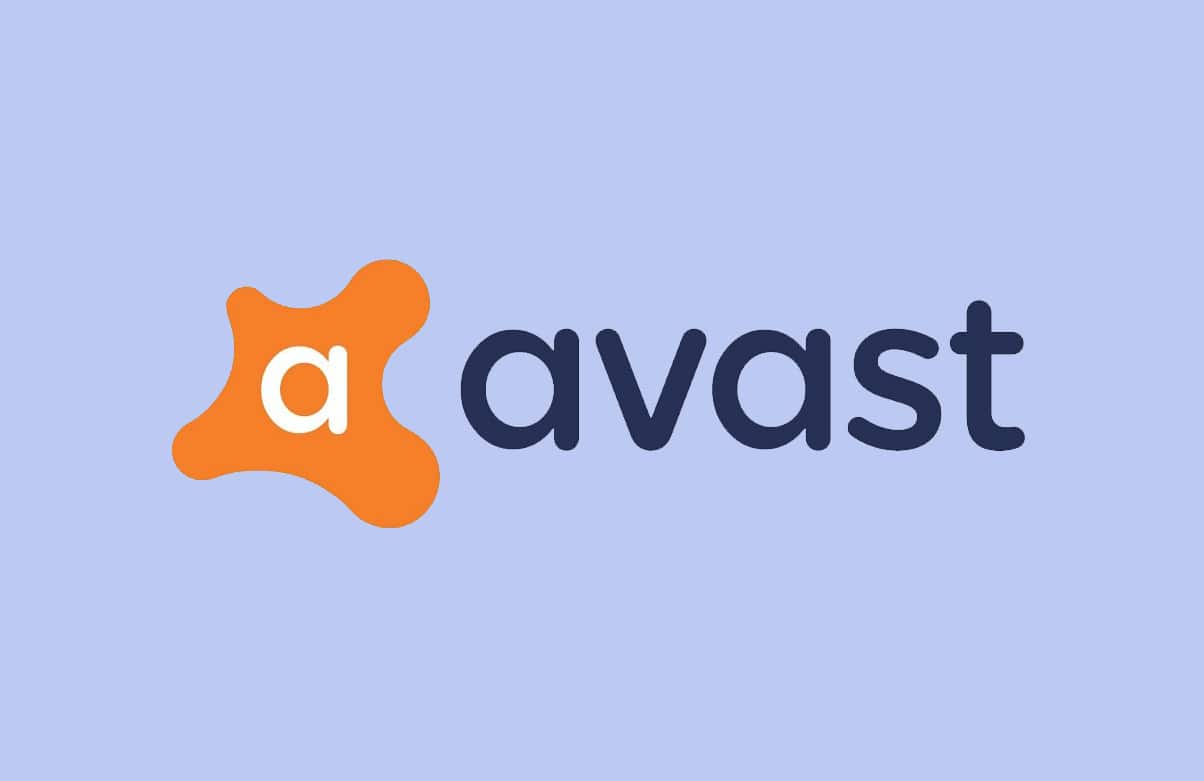
如果您的計算機上安裝了 Avast Antivirus 軟件,您必須知道 Web Shield 是該軟件不可分割的一部分。 Avast Web Shield 掃描您的 PC 通過 Internet 接收的所有數據,即從在線瀏覽到下載的所有數據。 這就是它阻止惡意軟件和間諜軟件被訪問和下載的方式。
Avast Web Shield 應始終在您的台式機/筆記本電腦上啟用,尤其是當它經常連接到 Internet 時。 但是,如果您因為 Avast Web Shield 無法打開而無法運行,請不要擔心。 通讀本文以了解如何修復 Avast web Shield 不會繼續存在問題。
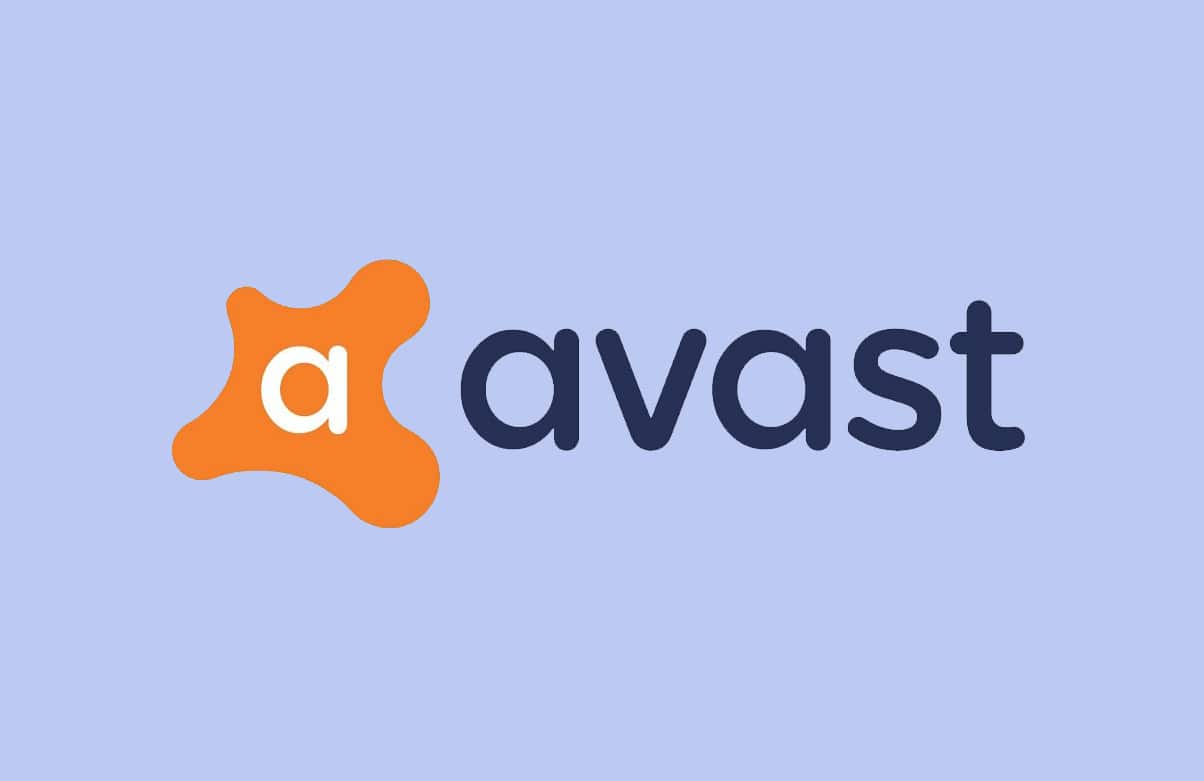
內容
- 如何修復 Avast Web Shield 無法打開
- 為什麼 Avast Web Shield 沒有打開?
- 預備步驟
- 方法一:重啟 Avast Antivirus 服務
- 方法 2:修復 Avast
- 方法 3:更新 Avast
- 方法 4:重新安裝 Avast
如何修復 Avast Web Shield 無法打開
為什麼 Avast Web Shield 沒有打開?
導致此問題的原因可能有很多。 下面列出了一些關於 Avast Web Shield 無法在 Windows 系統中打開的常見原因:
- 安裝的 Avast 版本和系統操作系統不兼容
- Web Shield 已手動關閉
- Avast 應用程序中的惡意軟件或錯誤
下面解釋了可用於修復 Avast Web Shield 無法打開問題的方法。 雖然,在您實施任何步驟之前,必須執行一些初步檢查。
預備步驟
您應該重新啟動計算機以刷新 Windows 操作系統並清除其中存儲的不需要的臨時數據。
1. 按Windows 鍵。
2. 轉到開始菜單 > 電源 > 重新啟動,如下所示。
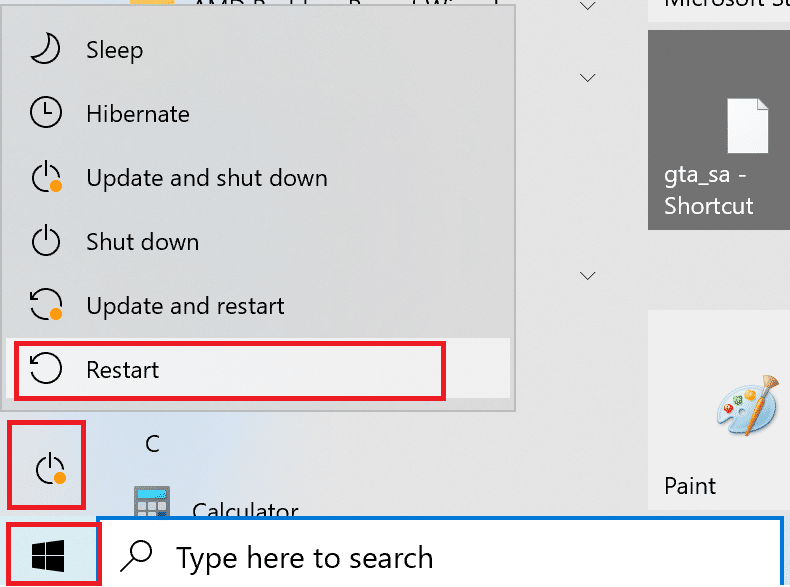
3. 等待您的 PC 重新啟動。
現在您可以嘗試下面列出的任何解決方案來解決上述問題。
方法一:重啟 Avast Antivirus 服務
只有當 Windows 操作系統允許其服務運行時,該軟件才能在您的 PC 上運行。 如果程序服務運行不順暢,則程序無法正常運行。 因此,由於 Avast Antivirus 服務出現問題,可能會出現“Avast Web Shield 無法繼續運行”問題。 按照給定的步驟確保 Avast Antivirus 服務正在運行:
1. 在Windows 搜索欄中鍵入Services ,然後從搜索結果中啟動 Services 應用程序。 為清楚起見,請參閱下圖。
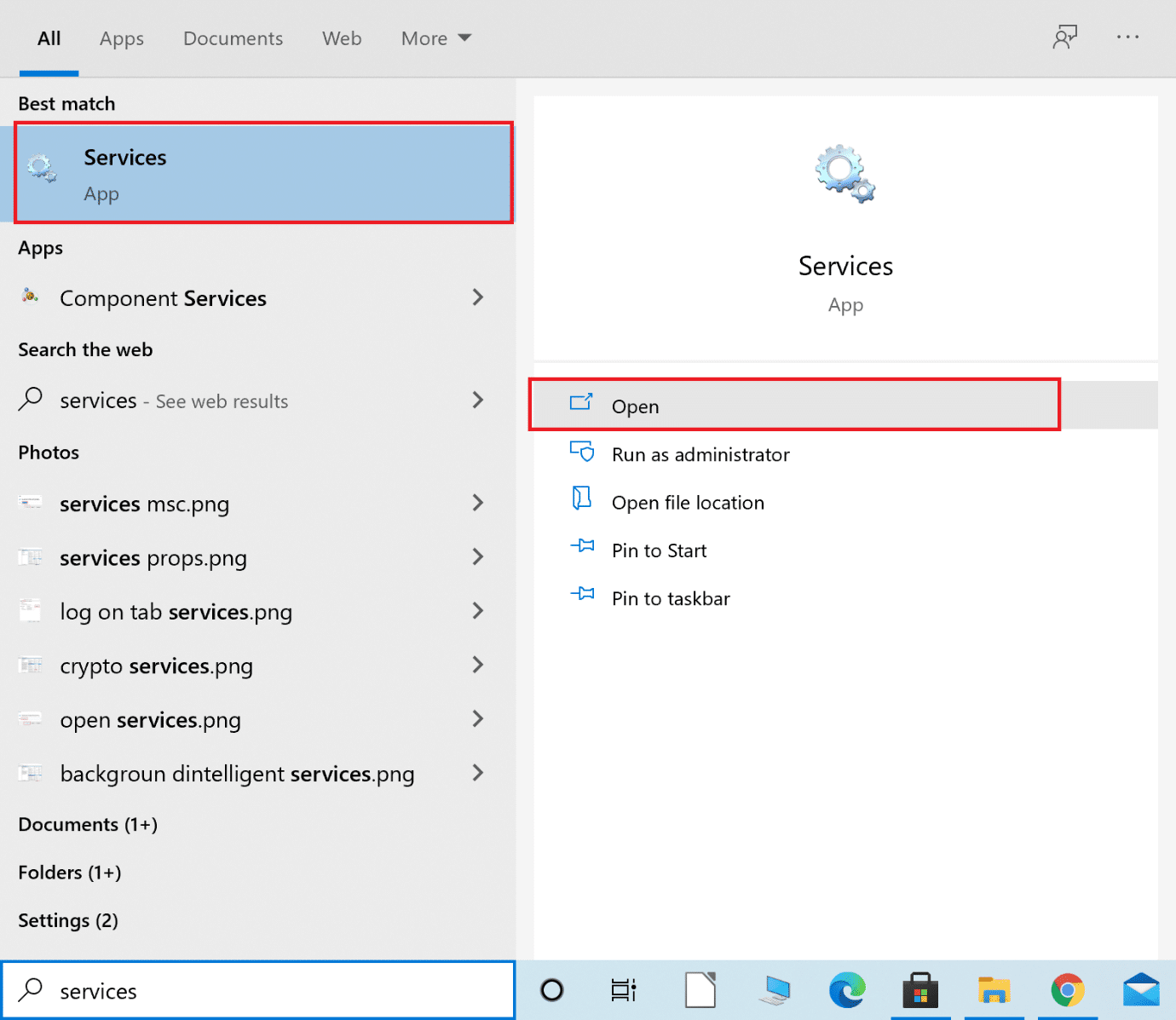
2. 在服務窗口中,找到Avast Antivirus 服務。
注意:所有服務均按字母順序列出。
3. 接下來,右鍵單擊 Avast Antivirus 服務並選擇屬性。 下面給出的圖像是其顯示方式的示例。
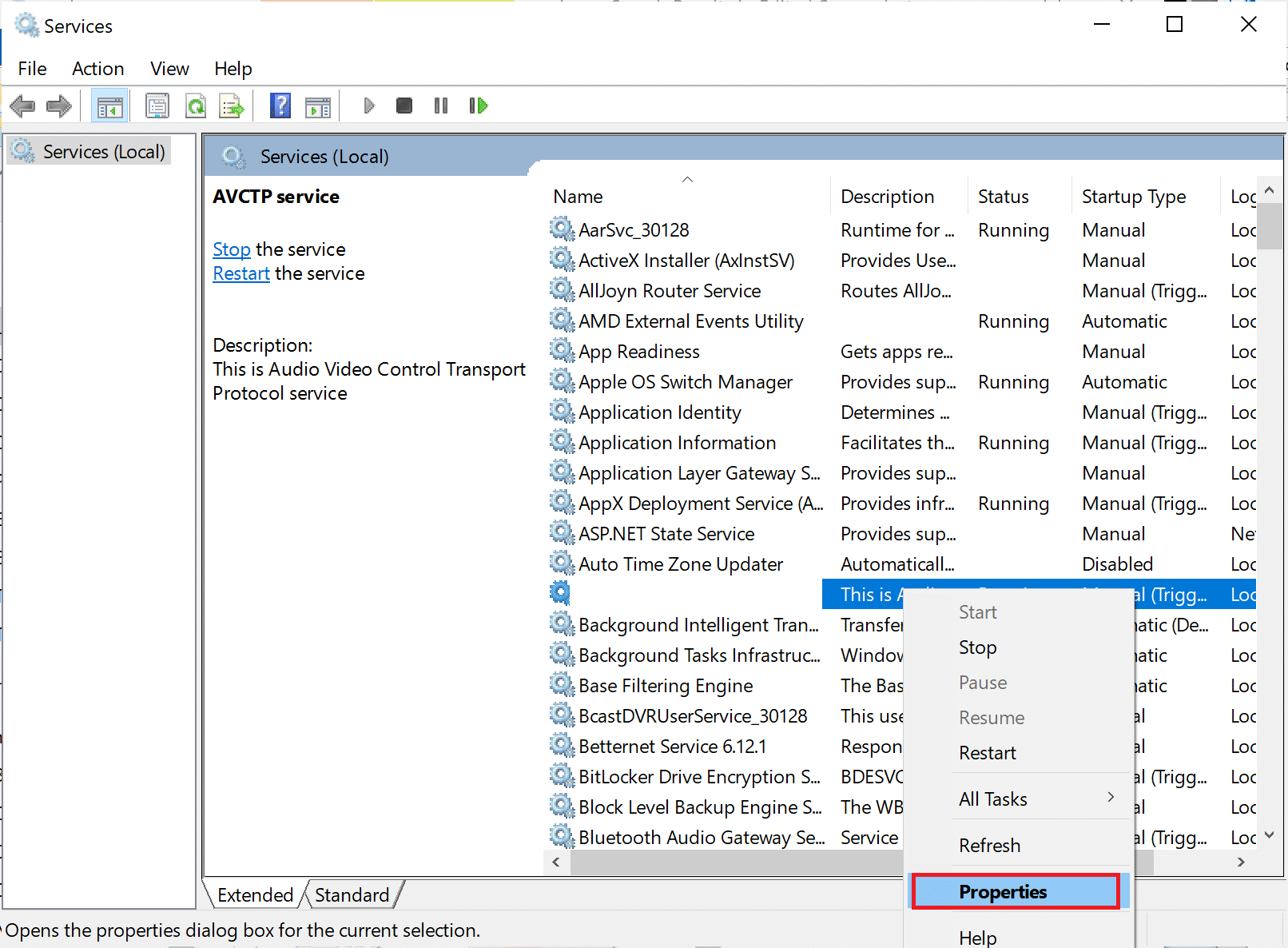
4. 現在,檢查服務狀態。 如果狀態為正在運行,請單擊停止。 否則,跳過此步驟。
5. 然後,轉到標題為啟動類型的選項,然後從下拉菜單中選擇自動。
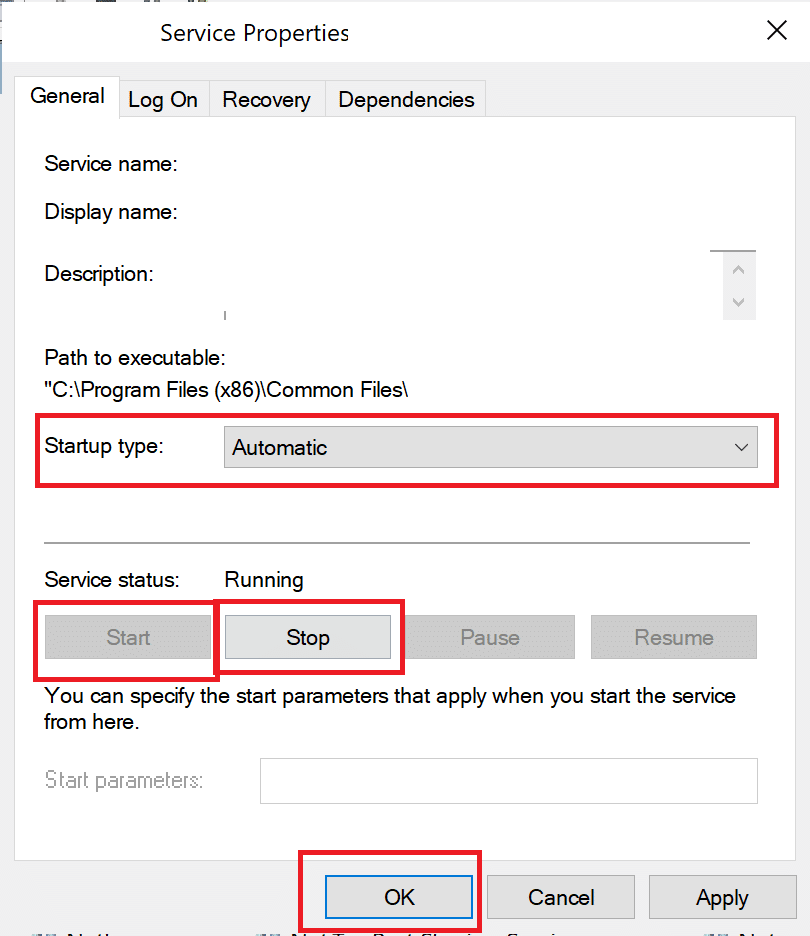
6. 如果出現提示,單擊Yes確認用戶帳戶對話。
7. 最後,點擊開始,然後點擊確定。 請參閱給定圖片的突出顯示部分。
8. 重新啟動 Avast 以保存更改。
現在,檢查您是否能夠修復 Avast Web Shield 無法打開的問題。
注意:單擊開始時可能會收到錯誤 1079 。 如果你這樣做,請閱讀以下內容以修復它。
如何修復錯誤 1079
當您單擊“服務屬性”窗口中的“開始”時,您可能會收到一條錯誤消息: Windows 無法在本地計算機上啟動 Avast Antivirus 服務。 錯誤 1079:為此服務指定的帳戶與為在同一進程中運行的其他服務指定的帳戶不同。
請按照以下步驟修復此錯誤:
1.按照方法 1 的步驟 1-3導航到Avast Antivirus 服務屬性窗口。
2. 這次,導航到“屬性”窗口中的“登錄”選項卡。 在這裡,單擊Browse ,如圖所示。
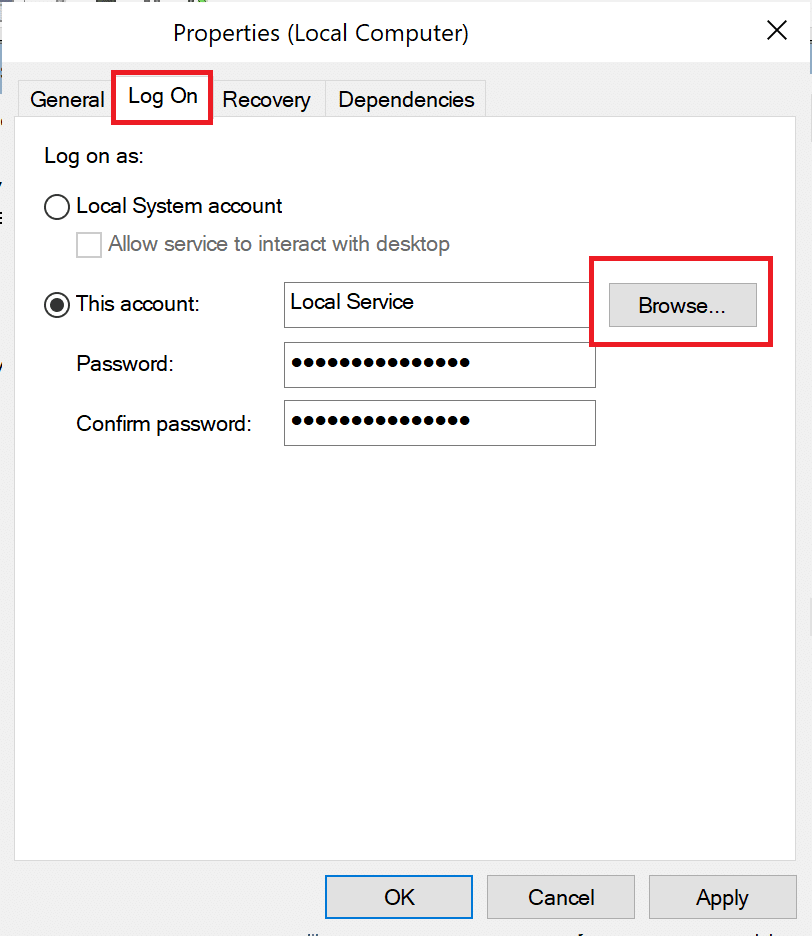
3. 在標題為Enter the object name to select (examples):的文本字段下,輸入您的帳戶用戶名。

4.接下來,單擊檢查名稱,然後在找到您的用戶名後單擊確定,如下所示。
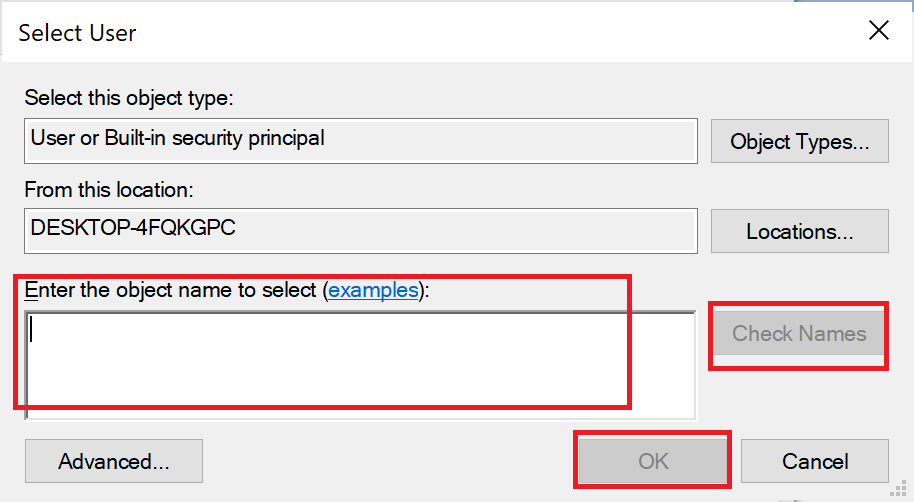
5. 如果出現提示,請輸入您的帳戶密碼。
當您像之前所做的那樣按下“開始”按鈕時,您將不再收到錯誤 1079。
另請閱讀:如何從 Windows 10 中刪除 Avast
方法 2:修復 Avast
如果 Avast Antivirus Service 正常運行,但您會收到相同的錯誤,並且 Avast 應用程序本身可能存在問題。 在這種情況下,我們將利用其名為Avast Repair的內置功能執行基本故障排除並修復小問題。
運行 Avast Repair 可能會修復 Avast Web Shield 無法打開的問題,如下所述:
1. 在Windows 搜索欄中鍵入添加或刪除程序,然後從搜索結果中啟動它,如圖所示。
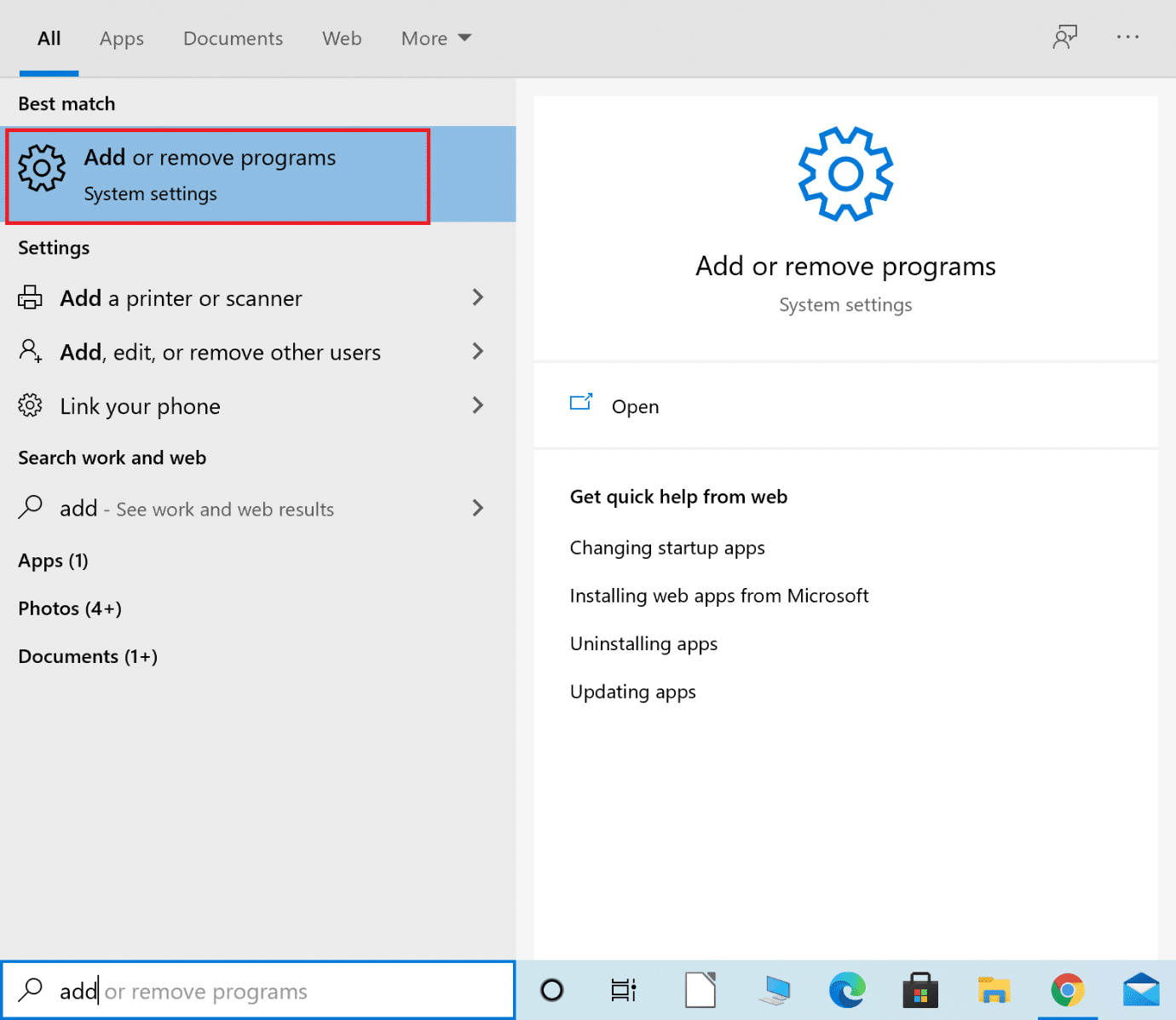
2. 現在,在突出顯示的搜索此列表文本字段中鍵入Avast Antivirus 。
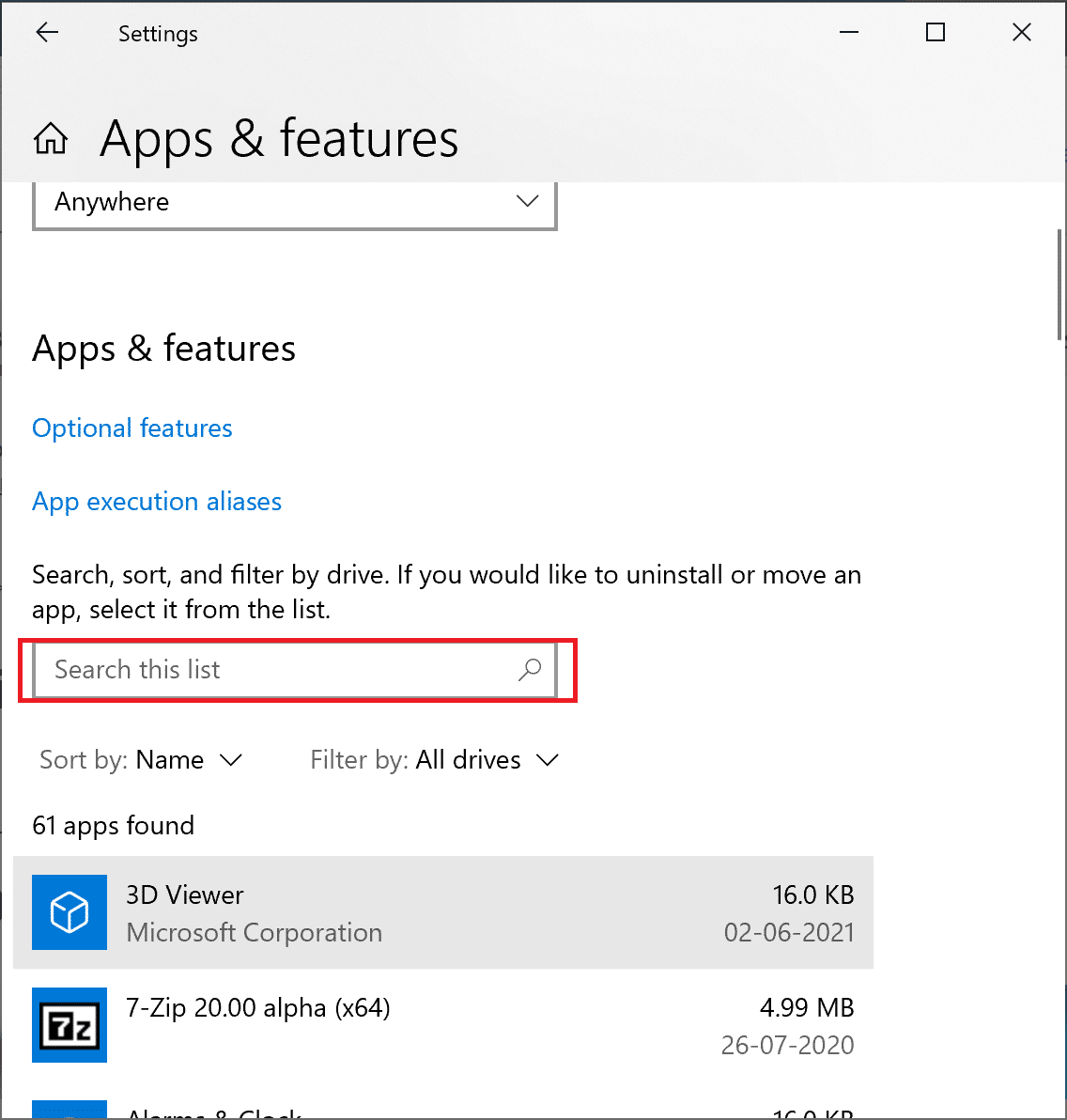
3. 在搜索結果中單擊Avast Antivirus ,然後選擇修改。 為清楚起見,請參閱給定的圖像。
* 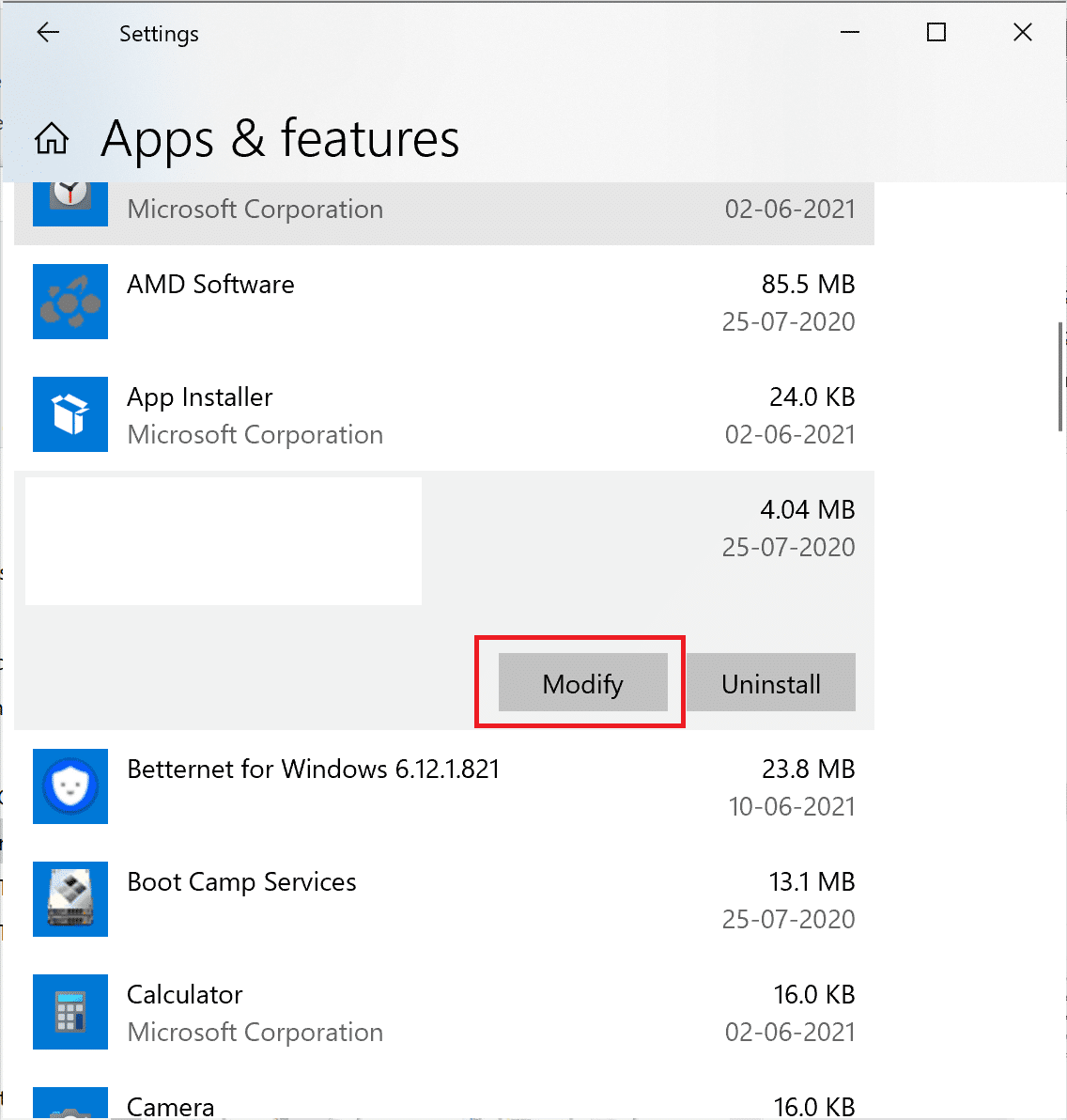
4. 接下來,在出現的Avast 設置窗口中單擊修復。
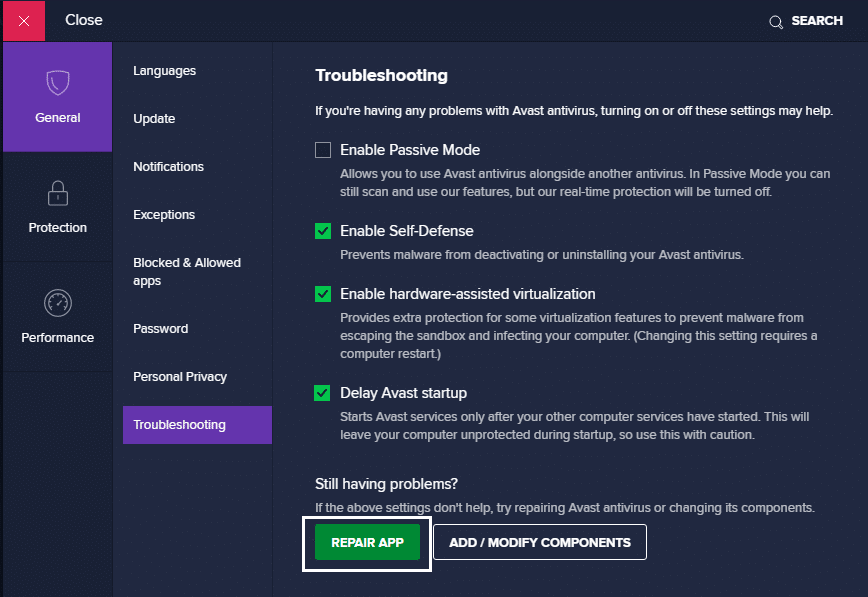
5. 按照屏幕上的說明等待該過程完成。
修復完成後,啟動 Avast 並檢查 Web Shield 是否打開。 如果問題仍然存在,請使用以下方法更新 Avast 防病毒軟件。
方法 3:更新 Avast
Avast 的 Web Shield 組件可能無法工作,因為 Avast Antivirus 應用程序尚未更新到最新版本。 這可能會導致與 Windows 操作系統的兼容性問題。
您需要按照以下步驟更新 Avast:
1. 通過在Windows 搜索欄中搜索找到Avast 。 然後,通過單擊它來啟動它。
2. 接下來,單擊 Avast 用戶界面中的更新選項卡。
3. 單擊病毒定義和程序旁邊的更新圖標。
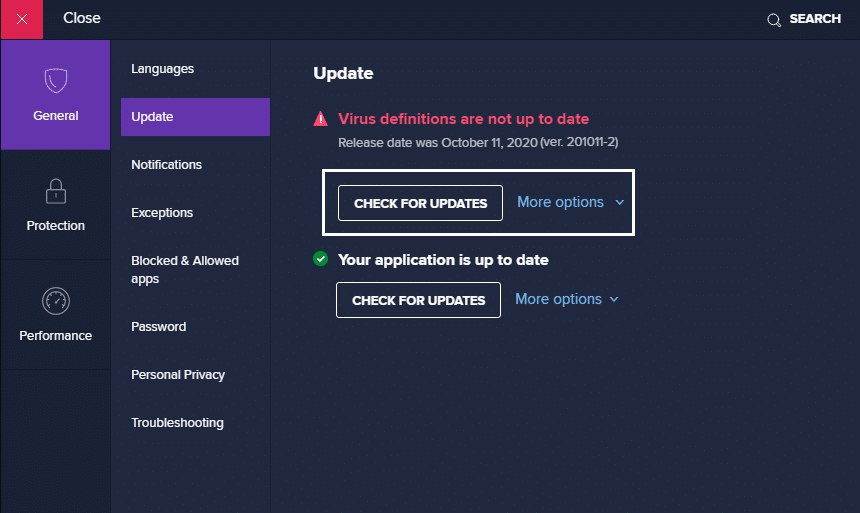
4. 按照屏幕上的說明等待更新過程完成。
5. 更新完成後,重啟電腦。
現在啟動 Avast 並打開 Web Shield。 如果 Avast Web Shield 沒有打開,問題仍然存在; 您必須按照以下方法中的說明執行 Avast Antivirus 的全新安裝。
另請閱讀:修復 Avast Antivirus 中的病毒定義失敗
方法 4:重新安裝 Avast
如果上述方法無法幫助解決此問題,您需要執行全新安裝或重新安裝 Avast。 這樣做會用正確的文件替換 Avast 應用程序的損壞或丟失文件。 這應該可以解決與 Avast 軟件的所有衝突,並糾正 Avast Web shield 無法打開的問題。
請按照以下步驟執行 Avast Antivirus 的全新安裝:
1. 首先,點擊此鏈接安裝Avast Uninstall Utility,如圖所示。
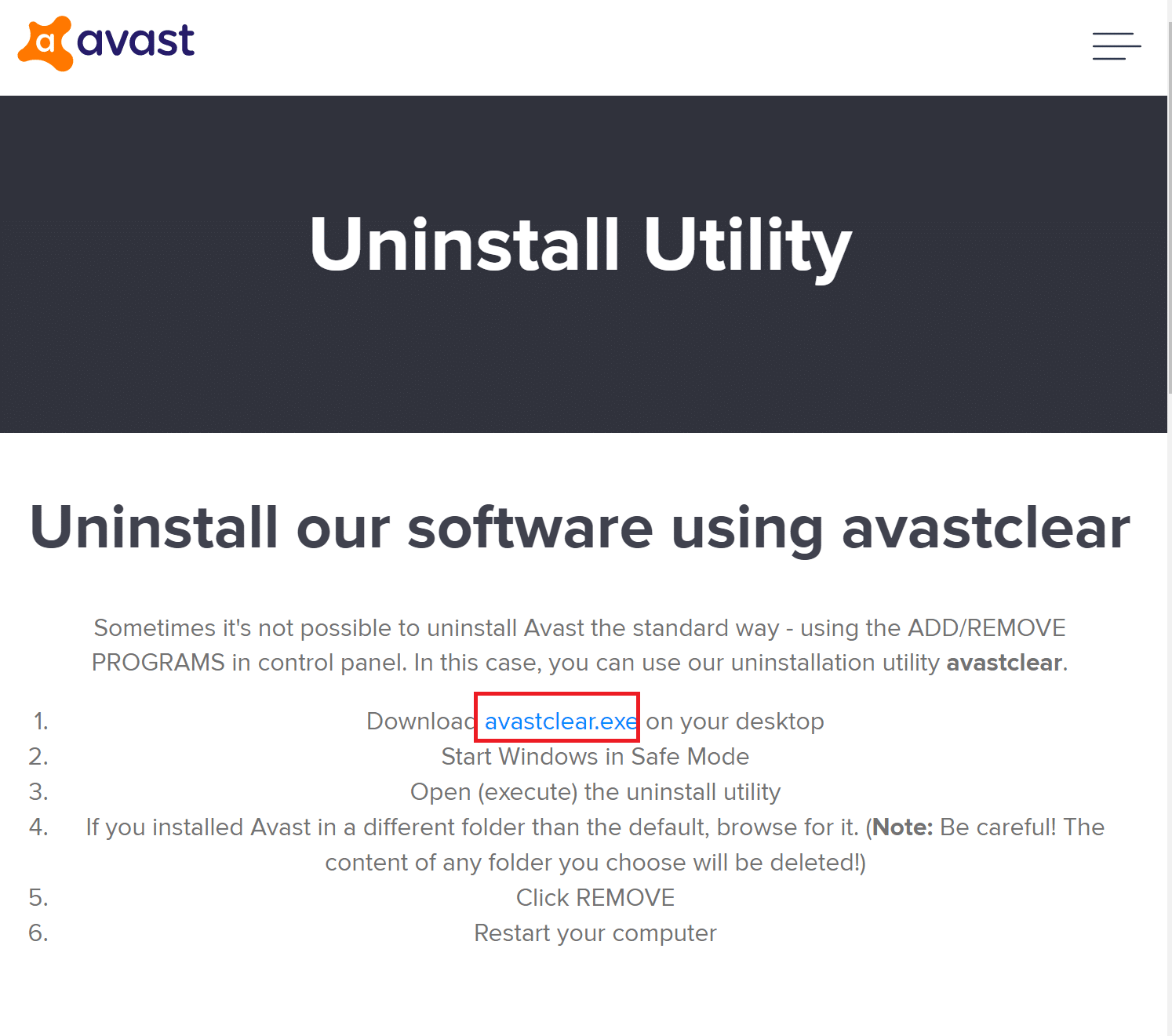
2. 下載以上兩個文件後,將 Windows啟動到安全模式。
3. 進入安全模式後,運行Avast 卸載實用程序。
4.接下來,選擇安裝舊版 Avast Antivirus的文件夾。
5. 最後,點擊卸載。
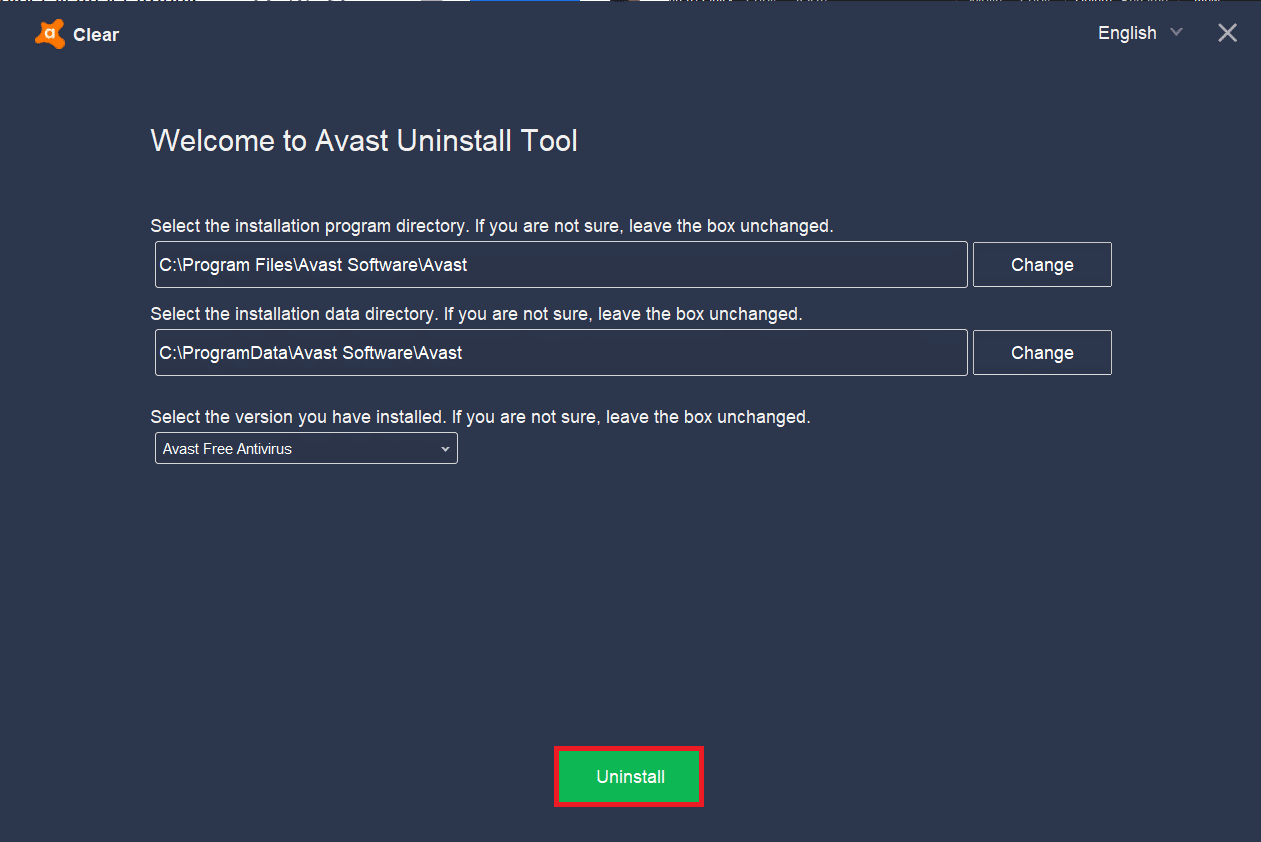
6. 卸載 Avast 後,以正常模式重新啟動Windows。
7. 單擊此鏈接,然後單擊下載免費保護以下載最新的 Avast Antivirus 應用程序,如下所示。
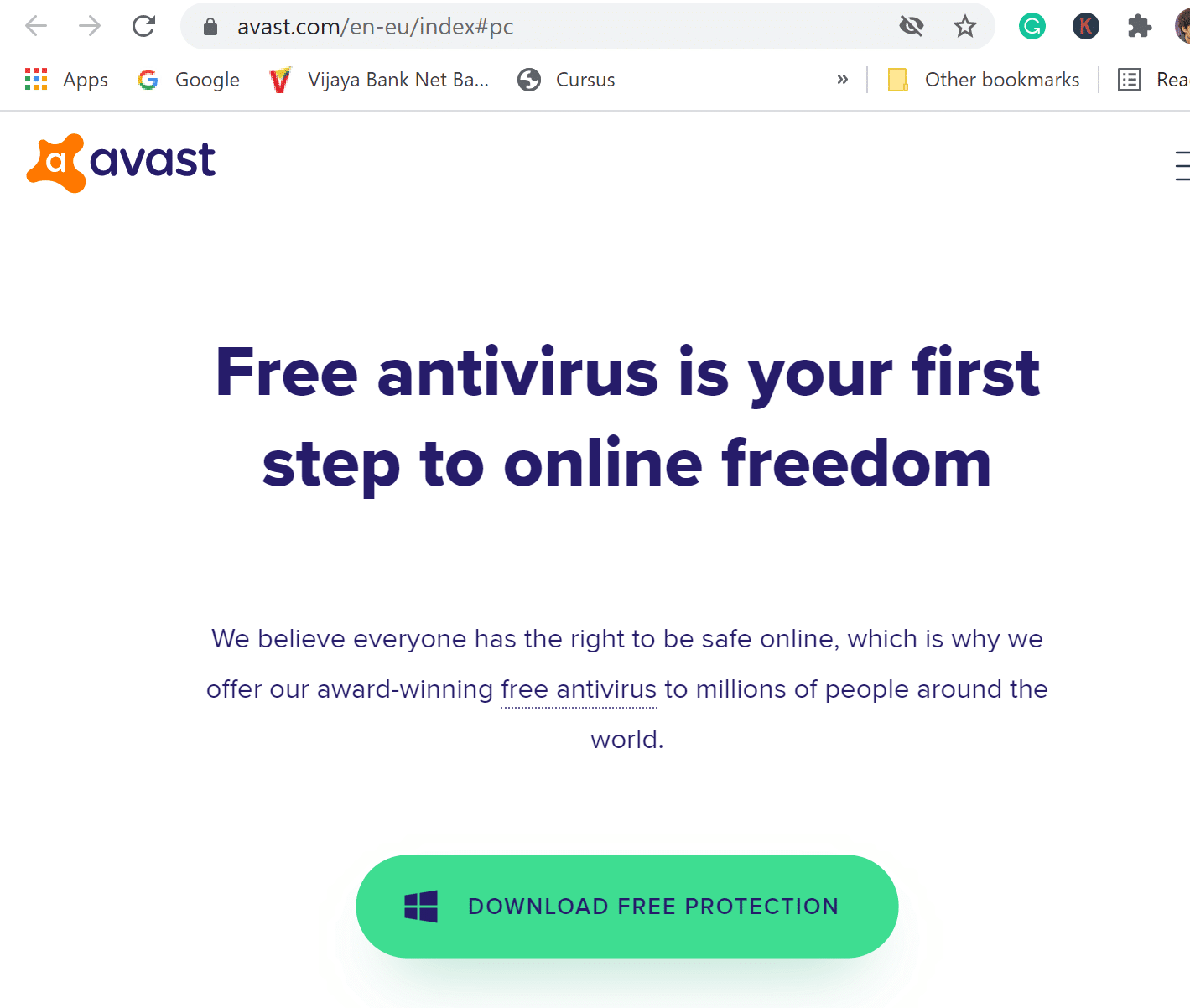
8.運行安裝程序並安裝 Avast Antivirus。
9. 啟動 Avast 並打開Web Shield 。
受到推崇的:
- 在 Windows 10 中完全卸載 Avast Antivirus 的 5 種方法
- 修復 Windows 找不到 Steam.exe 錯誤
- 修復 Avast Behavior Shield 一直關閉
- 如何在 Android 上查找自己的電話號碼
我們希望本指南對您有所幫助,並且您能夠修復 Avast Web Shield 不會一直存在問題。 讓我們知道哪種方法最適合您。 此外,如果您對本文有任何問題或建議,請隨時將它們放在下面的評論部分。
